Comprar produtos e serviços online e em lojas de rua nunca foi tão fácil graças à implementação de vários sistemas de pagamento de grandes fornecedores. Um desses sistemas de pagamento foi lançado pela primeira vez há oito anos em 2014 e é o excelente serviço Apple Pay que pode ser usado por qualquer pessoa que tenha telefones, tablets ou computadores Apple e um ID Apple. Se você estiver interessado em aprender mais sobre como usar o Apple Pay, este guia rápido o guiará por tudo o que você precisa saber sobre como configurá-lo e como usá-lo.
Antes de começarmos, vale a pena mencionar que O Apple Pay é suportado apenas em determinados hardwares como o iPhone 6 e posteriores e o iPad Air 2, bem como os mais recentes Apple Watches e computadores Apple Mac equipados com Touch ID. Em uma nota técnica, o Apple Pay usa a especificação de tokenização de pagamento EMV e torna o pagamento de produtos e serviços usando seu iPhone, Watch ou MacBook extremamente fácil e conveniente.
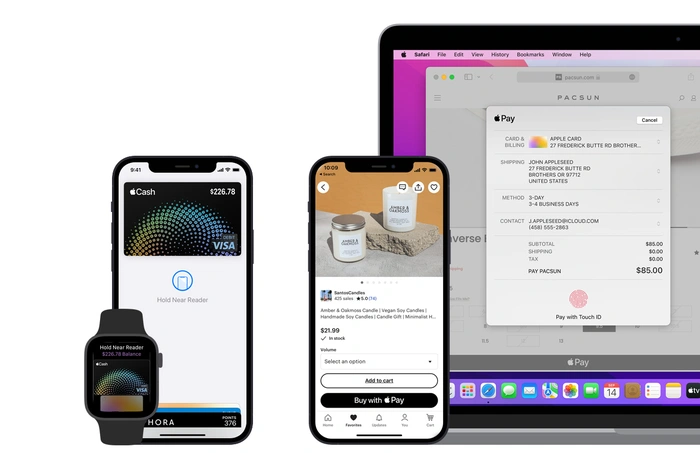
Mantendo os detalhes do seu cartão de crédito seguro
Apple Pay foi projetado especificamente para proteger a privacidade do cliente e não compartilhará informações de pagamento com o varejista e substitui o cartão de crédito ou débito do cliente por uma referência alternativa conhecida como código de segurança dinâmico que é usado para cada transação. A Apple também não rastreia o uso e facilitou a pausa remota do serviço Apple Pay em seus dispositivos usando o serviço Find My iPhone, caso você perca seu iPhone ou hardware da Apple.
Como usar o Apple Pay
Para começar a usar o Apple Pay e substituir seus cartões físicos e dinheiro pelo serviço de pagamento eletrônico da Apple, você precisará adicionar os cartões de débito do seu banco ou seus cartões de crédito favoritos em sua Apple Wallet. Para fazer isso, basta abrir o aplicativo Wallet no seu iPhone ou iPad e pressionar o botão + no canto superior direito da tela da carteira e seguir as instruções na tela fornecidas pela Apple.
Depois de adicionar seu cartão de crédito ou débito em sua Apple Wallet e confirme a adição com seu banco. Agora você pode usá-lo para pagar itens digitalmente sem fio em lojas, restaurantes e shoppings. Ou use-o online para comprar serviços ou produtos em sites de comércio eletrônico que oferecem suporte ao serviço Apple Pay. Isso normalmente é anunciado com o logotipo oficial, permitindo que você identifique facilmente sites que se inscreveram no serviço Apple Pay.
Pagamentos em lojas de rua
Se você estiver em uma loja e quiser usar o Apple Pay do seu iPhone, basta tocar duas vezes no botão grande no lado direito do seu iPhone para abrir o aplicativo de carteira. Você pode selecionar o cartão de crédito ou débito que deseja usar para o pagamento, percorrendo os cartões que adicionou à sua carteira. Uma vez selecionado, simplesmente segure seu iPhone próximo ao leitor de cartão sem fio e sua transação será concluída. Você receberá uma notificação em seu iPhone e os fundos serão deduzidos de seu cartão ou conta bancária.
A Apple permite que você defina um cartão padrão em seu iPhone usando o Touch ID. Basta colocar o dedo no Touch ID pad e segurar a parte superior do iPhone próximo ao leitor de cartão até ver a confirmação de que a transação foi concluída com sucesso. Como observação, a Apple também permite que você armazene cartões de recompensa em sua carteira, tornando mais fácil conectar esses pontos de bônus de varejistas para reivindicar suas recompensas.
Pagamentos do Apple Watch
Uma vez Apple O pagamento é configurado em seu iPhone e o ID Apple também pode usar seu Apple Watch para fazer pagamentos nas lojas. Basta tocar duas vezes no botão lateral do relógio para abrir a Apple Wallet e selecionar o cartão com o qual deseja efetuar o pagamento. Em seguida, segure seu Apple Watch próximo à máquina de pagamento sem fio e a transação será concluída como se você estivesse usando seu iPhone. Tornando mais fácil fazer pagamentos, talvez quando seu iPhone está em sua bolsa ou em algum lugar inconveniente.
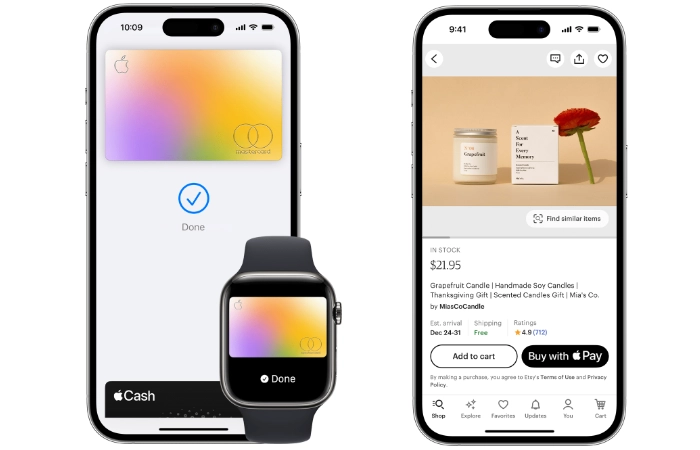
Também é importante observar que, se você tiver os Serviços de Localização ativados em seu iPhone no momento do pagamento , seus detalhes de localização podem ser usados pelo emissor do cartão para ajudar a prevenir fraudes. Fornecendo um serviço de compra mais seguro e protegendo suas contas bancárias de quaisquer transações fraudulentas. O Apple Pay foi criado especificamente para substituir seus cartões físicos e dinheiro, fornecendo um método de pagamento privado que permite não apenas comprar mercadorias, mas também enviar dinheiro para amigos e familiares, se necessário. Confira nosso artigo anterior sobre como enviar dinheiro usando o Apple Pay para obter mais detalhes.
Como usar o Apple Pay online
Ao visitar um site compatível com o Apple Pay você verá uma opção e um botão oval preto com o logotipo do Apple Pay dentro. Permitindo que você use seu ID Apple de forma rápida e fácil em seus dispositivos Apple para pagar produtos e serviços de um site sem a necessidade de inserir os detalhes do seu cartão de crédito. Conforme explicado anteriormente, o uso do Apple Pay mantém os detalhes do seu cartão de crédito seguros e não os fornece ao varejista. O serviço de pagamento oculta o número e os detalhes do seu cartão de crédito, fornecendo ao varejista um código de segurança dinâmico específico para cada transação.
Ao comprar itens de um site online usando o Apple Pay, você pode ser solicitado a inserir seu endereço de cobrança e informações de contato, embora isso também possa ser configurado em seu iPhone, iPad e MacBook para ser inserido automaticamente usando o recurso de preenchimento automático da Apple. Muitos aplicativos iOS também permitem que você use o Apple Pay para pagar assinaturas e produtos em seus aplicativos. Normalmente, durante a transação, você será solicitado a autorizar o pagamento usando Touch ID, Face ID ou digitando sua senha. Se você possui um Apple Watch, também pode ser solicitado que você confirme a transação em seu pulso clicando duas vezes no botão lateral do Apple Watch.
Se precisar de mais informações ou assistência para configurar o Apple Pay ou aprender como usá-lo em lojas de rua e online, pode valer a pena pular para o site de suporte oficial da Apple ou entrar em contato com um Apple Representante da Genius Bar para obter mais ajuda.
Arquivado em: Apple, Guias
Últimas ofertas”TNGD”
Divulgação: Alguns de nossos artigos incluem links de afiliados. Se você comprar algo através de um desses links,”TNGD”pode ganhar uma comissão de afiliado. Saber mais.